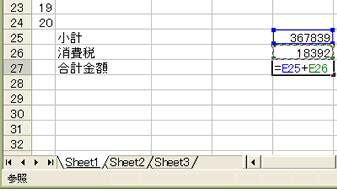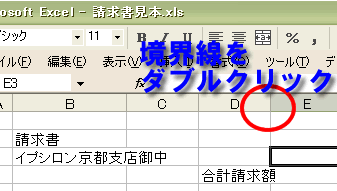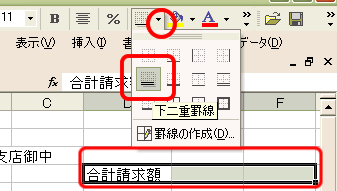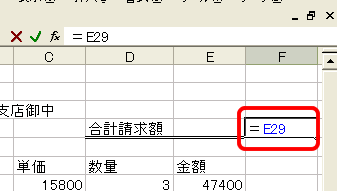|
|
|
31請求書の作り方
③ 合計金額・日付・支払期限
|
|
さて、次に、合計金額の計算を消費税の下に入れましょう。
「合計金額」と「消費税」の下に書き入れ、(E27)に「=E5+E26」と書き入れます(もしくは、E25をクリックし、+と書き、E26をクリックします)。
書き入れたら、「Enter」キーを押し、確定します。「386231」になりましたか?
|
|
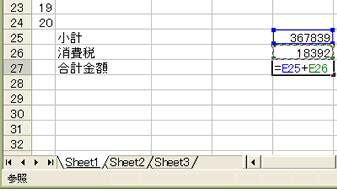
|
|
請求書というものは、たいてい、一番上の欄に、宛名、請求金額が書いてあるものです。
このままでは、「請求書」と書かれたところから「品名」までが1行しかあいていませんので、行を挿入します。と「3」と「4」の行を選択し、「挿入」→「行」をクリックして、2行増やしましょう。
|
|
 |
|
(B3)に「イプシロン京都支店御中」と書き入れ、(D4)に「合計請求額」と書き入れます。
このとき、右図の「合計請求額」ように字がセルからはみ出すときは、「D」と「E」の列の境界線をダブルクリックします。
字がちょうどセルにおさまるように、列の幅が変更されます。
|
|
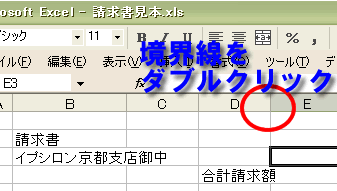 |
|
合計請求金額がわかりやすいように、下に二重線があるようにしておきましょう。
(D4)から(F4)を選択し、「罫線ツールバー」の横をクリックして、下の二重線をクリックします。
|
|
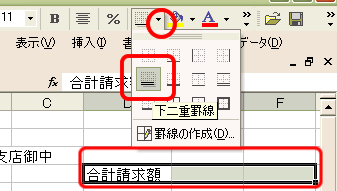 |
|
(F4)に「=E29」(E29は合計金額のセル)と書き入れます。
これで、合計請求額はいつも「小計」+「消費税」になります。
|
|
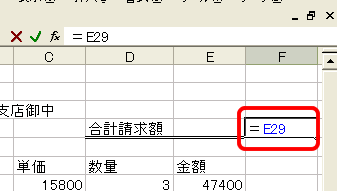 |
| Back/Next |
| Internet Explorer
Webページの保存/「お気に入り」をダウンロードする/Wordの使い方/Outlook
Express -アドレス帳の使い方/IME2000/HP作成代行/アンケート/おすすめPC書籍/パソコン教室のご案内/Excelの使い方 |
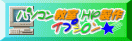   |